小编今天整理了一些mendeley怎么用 mendeley使用教程相关内容,希望能够帮到大家。


安装完成后,就是注册和登录了。
建议大家一定要注册,因为拥有一个账号,可以让你在多个设备随意标记整理,也能够及时同步所有设备。
点击「Resgister」后,就会直接跳转到网页。这里也可以看到,其实 Mendeley 是大拿 ELSEVIER 旗下的产品,使用后你也会发现,ELSEVIER 出版社的很多杂志,在 Mendeley 上都能很方便的找到。
图片来源:软件截图
如何导入和管理文献?
1)添加文献至 Mendeley
点击左上角「Add」,根据跳出来的窗口选择需要上传的文献位置。
图片来源:软件截图
还有个非常方便的办法:鼠标左键选中需要打开的文献,直接将文献拖到 Mendely 就可以打开了!
这个方法,比一步一步点击真的方便太多啦!强烈建议不习惯使用快捷键的小伙伴尝试一下!
2)在 Mendeley 建立文件夹
这一步骤很重要,有些小伙伴,刚开始时一顿操作猛如虎,写文章时却发现文献放的太乱了,完全找不到。
所以,从刚开始使用时就要养成良好的使用习惯,就非常非常重要了。
具体操作方式是:左边页面右击「My Library」,然后选择「NEW FOLDER」重命名即可。
图片来源:软件截图
3)更改文献所在的文件夹
在主界面,鼠标左键选中该文献,直接拽住拖动,移到左侧的文件夹位置即可。
图片来源:软件截图
对于「非官方途径下载」的文献,
如何以「正确格式」引用?
1)首先,显示文件信息
有时有的小伙伴可能看不到下图右边这个工具栏,这里特别说明一下,如何调出该信息:
选择「View」-「Show Document Details」,然后点击每一篇论文,右侧就会出现这篇文章的具体信息。
图片来源:软件截图
2)修改文献信息
下图框住的位置,其实都是可以修改的!
图片来源:软件截图
有时候我们下载下来的文献,并不是官方的,Mendeley 没办法准确识别出文章的题目、年份、页码、日期等。
此种情况下,如果还是直接将文献插入到你的论文中,那么论文的文献目录就会出现问题,有些可能缺题目,或者是页码、年份错误。
所以,「不太规矩」的文献,就可以先在这里编辑修改一下。这样能保证后期插入文献时,格式是正确的。否则,等审稿人发现多个错误再改就不好了。
如何快速检索需要的文献?
1)搜索栏,直接搜索
相信各位都有过,看过一篇文献,想用时却怎么都找不到!习惯好点的童鞋,在 Manuscript 中会标注下文献的作者、或题目关键词、或年份;习惯比较差的呢,可能啥也没写。
这个时候,就可以在主界面搜索栏输入作者姓名、文献题目关键词。
另一方面,比如你 Discussion 的时候,着重于某个分子,在主页面或者某几篇你印象中的文章,搜索即可,点击「Enter」,就可以看下一个搜索结果!
2)用好 TAG 小工具:
位置在「Document Details」,右半部分界面 Tags,可以自己手动输入个性化命名的 Tag。
比如 Discussion、Introductin 什么的,新建的 Tag 都会出现在主界面左下方「Filter My Tags」。
这样,你在最初看文献时,如果认为这篇文献可以用于前言,就可以标记上「Introduction」。在写 Manuscript 的时,点击「Filter My Tags」下拉中的「Introduction」,就可以把所有你曾经想放进 Introduction 的文献都帅筛选出来啦。
亲测,贼实用!
图片来源:软件截图
修改内容时,如何同步所有设备?
当然了,首先需要有一个账号,以便于在不同设备间登录,如前所述。
选择工具栏的「Sync」,其实这个就是「同步」。
这里建议伙伴们看文献的时候,就使用 Mendeley 的高亮、标记、笔记等直接操作,随手点一下「Sync」,在各个设备都这样操作一下,就可以实时同步了。
图片来源:软件截图
如何在 Word 中插入文献?
1)选择「Install MS Word Plugin」,这时 Mendeley 会提示关闭 Word,重启 Word 后,即可在 Word 中插入了 Mendeley 插件。
提醒一点,office 2016 还没能解决这个关联问题,貌似是 Mendeley 还没有匹配。
2)重启 Word,选择工具栏中的「引用」,可以看到如下界面。
图片来源:软件截图
3)将鼠标放在正文中需要插入文献的位置,点击「Insert Citation」-「GO TO Mendeley」。
图片来源:软件截图
4)然后界面将转到 Mendeley,在主界面选中要插入的文献,或双击该文献打开,均可见工具栏内的「Cite」,点击后,回到 Word 界面,就可以看到插入的位置多了一个「1」的小标。
图片来源:软件截图
图片来源:软件截图
图片来源:软件截图
5)手动输入 Reference,回车,另起一行,点击工具栏的「Insert Bibliography」,就可以自动生成参考文献序列了。
图片来源:软件截图
不同的期刊要求不同的参考文献格式,如何解决?
easy!
点击工具栏中的「Style」,下拉箭头。
如果下拉箭头后还是没有你想要的杂志,选择「More Styles…」,将跳转至 MENDELEY. 在 「Get More Styles」里一般就可以找到 Install 就可以了!
少数找不到的,可以根据杂志提供的参考文献模板 URL,输入「Download」就可以了!
图片来源:软件截图
图片来源:软件截图
插入文献时是可以不论先后顺序的,也就是说,你发现前文有新的文献需要插入,直接插叙即可,Mendeley 会自动重新排序。
如果说,生成的 Reference 被你不小心操作删除或修改了怎么办呢?点击下图 「Refresh」,Reference 列表就恢复如初啦!
图片来源:软件截图
有的时候,不管你怎么操作,某一两个文献总是不能生成你想要的格式,怎么办?
手动调一下!但是一定不能在 Mendeley 格式修改,因为哪怕你修改了,refresh 一下,或者 Word 重新打开,就又变成了自动生成的格式了。
此时,选择「Export as」导出,点击「Without Mendeley Fields」,就会生成一个新的 Word 文件,这个时候就失去了 Word 与 Mendeley 的链接,可以任意修改 Reference 列表的内容,不会自动恢复了。
当然,这一步一定要在你的所有的插入文献基本不会再变的时候再用!
图片来源:软件截图
图片来源:软件截图
图片来源:软件截图
以上就是关于 Mendeley 的内容了,更多隐藏功能有待大家自己挖掘,欢迎互相交流学习!
工欲善其事必先利其器,尤其是科研领域,一个好用的工具真的能节省太多时间,提高太多效率了!
Mendeley文献管理器快速上手教程的下载地址: 本地下载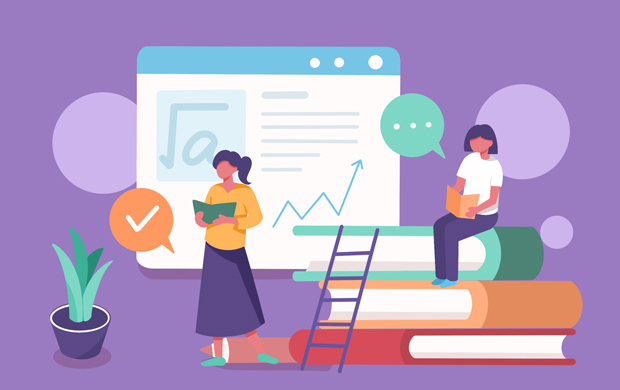 Mendeley是一款文献管理软件。*早是由德国的三个博士开发,后被Elsevier*。是出色的pdf管理软件,有了它,下载的pdf文件就不需要重命名了,它会自动识别pdf文件的题目,摘要以及参考文献格式。是Endnote的好搭档。
Mendeley是一款文献管理软件。*早是由德国的三个博士开发,后被Elsevier*。是出色的pdf管理软件,有了它,下载的pdf文件就不需要重命名了,它会自动识别pdf文件的题目,摘要以及参考文献格式。是Endnote的好搭档。
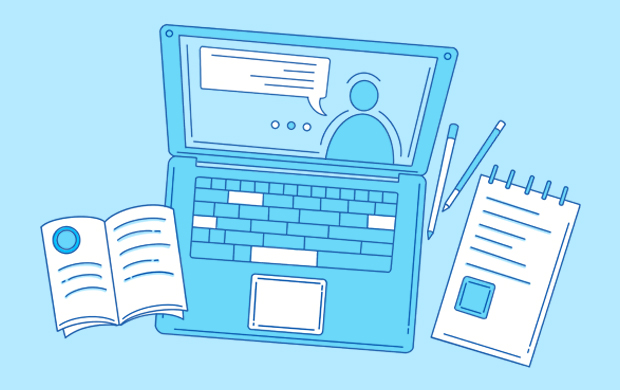 欢迎来到英国文文校园,我们是一群热心的学长学姐,致力于解答同学们在英国留学学习生活中的疑难杂症。近期,同学们纷纷开始毕业论文的研究和写作,文献的搜集、阅读与管理成为了必不可少的步骤。虽然学校通常推荐付费的文献管理软件Endnote,但今天我要向大家介绍一款免费且功能强大的文献管理工具——Mendeley。
欢迎来到英国文文校园,我们是一群热心的学长学姐,致力于解答同学们在英国留学学习生活中的疑难杂症。近期,同学们纷纷开始毕业论文的研究和写作,文献的搜集、阅读与管理成为了必不可少的步骤。虽然学校通常推荐付费的文献管理软件Endnote,但今天我要向大家介绍一款免费且功能强大的文献管理工具——Mendeley。
以上就是优秀啦小编为大家带来的内容了,想要了解更多相关信息,请关注优秀啦。

十大听书软件排行榜:蜻蜓FM上榜,喜马拉雅第一
时间:2023年01月11日
苹果怎么允许两个软件声音播放
时间:2025年07月29日
十大美颜软件排行榜:轻颜相机第四,第九拍出少女感
时间:2023年01月11日
叨叨app怎么加用户信息
时间:2025年08月08日
国内十大社交APP:微博上榜,微信用户最多
时间:2023年01月11日
工地记工软件怎么用
时间:2025年08月16日
简单搜索冲顶神器使用教程_简单搜索快速搜题方法介绍 口袋搜书APP搜书的简单操作
时间:2025年08月16日
8月天津哪里加油便宜
时间:2025年08月16日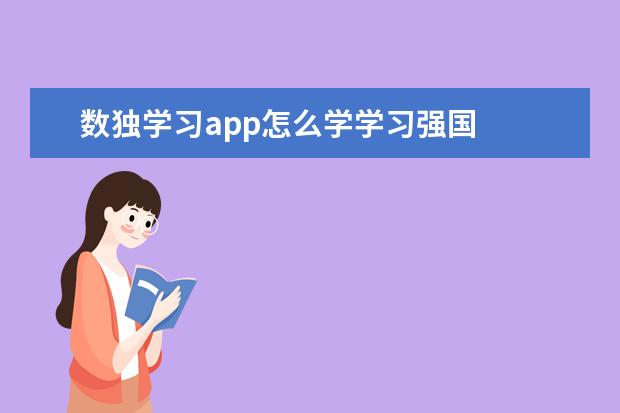
数独学习app怎么学学习强国
时间:2025年08月16日
抖音怎么剪映视频教程
时间:2025年08月16日优秀啦 淄博机智熊网络科技有限公司版权所有 All right reserved. 版权所有
警告:未经本网授权不得转载、摘编或利用其它方式使用上述作品